Si të ndani emrat dhe mbiemrat në Excel

Mësoni si të ndani emrat dhe mbiemrat në Excel duke përdorur formula të thjeshta ose funksionin Text to Columns. Këshilla të dobishme për MS Office
Ja një vështrim në disa nga kodet më të zakonshme të gabimit të programit Microsoft Excel dhe si mund t'i rregulloni ato.
Excel nuk mund të hapet (emri i skedarit).xlsx : Nëse po e shihni këtë gabim, provoni ta hapni skedarin tuaj përmes File Explorer në Windows 10. Ose, duke e kërkuar me dorë. Skedari mund të jetë zhvendosur ose fshirë dhe nuk është përditësuar në listën e skedarëve të Excel.
Ky skedar është i korruptuar dhe nuk mund të hapet: Me këtë gabim, hapeni skedarin si zakonisht përmes Excel. Por, kliko shigjetën pranë butonit Hap dhe kliko Hap dhe Riparo. Ju do të jeni në gjendje të rikuperoni të dhënat.
Ky dokument shkaktoi një gabim serioz herën e fundit që u hap: Për të zgjidhur këtë problem, Microsoft rekomandon çaktivizimin e shtesave.
Ndodhi një gabim gjatë dërgimit të komandave në program: Nëse e merrni këtë gabim, ka të ngjarë për shkak të një procesi që po ekzekutohet në Excel, që po pengon vetë Excel-in të mbyllet.
Herë pas here kur përdorni Microsoft Excel, mund të përfundoni me një kod gabimi. Kjo mund të jetë për një sërë arsyesh. Dosja juaj mund të mungojë ose mund të jetë e dëmtuar. Nuk ka asnjë arsye për t'u shqetësuar, megjithatë, ne ju kemi mbështetur. Ja një vështrim në disa nga kodet më të zakonshme të gabimit të programit Microsoft Excel dhe si mund t'i rregulloni ato.
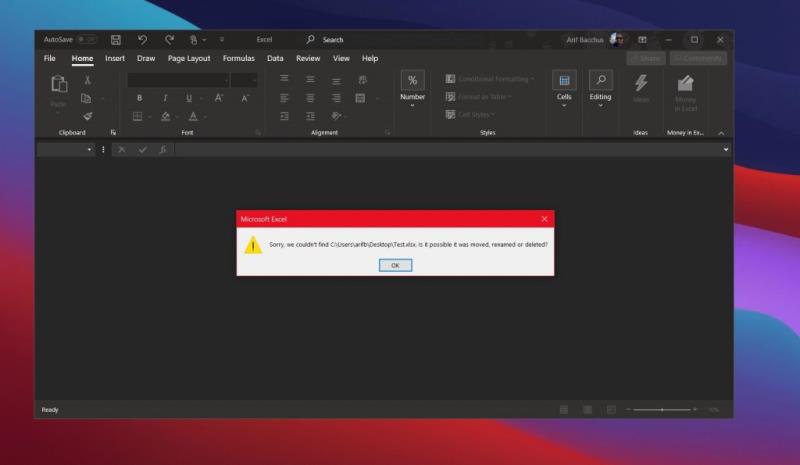
I pari në listën tonë është një gabim i zakonshëm që lidhet me faktin se Exel nuk është i hapur për të hapur një skedar. Kjo ndodh kur skedari që po hapni është i dëmtuar, i dëmtuar ose i zhvendosur nga vendndodhja e tij origjinale. Mund të ndodhë gjithashtu kur shtesa e skedarit është e pavlefshme. Nëse po kërkoni ta rregulloni këtë problem, ju sugjerojmë të kërkoni dhe hapni skedarin manualisht nga vendi ku ju kujtuat se e keni ruajtur për herë të fundit, duke gjetur skedarin dhe duke klikuar dy herë mbi të. Mos e hapni direkt përmes Excel ose nga lista e skedarëve në Excel. Ne sugjerojmë gjithashtu të kontrolloni llojet e skedarëve kur ruani skedarë dhe të siguroheni që janë në formatin .xlsx ose me të cilin Excel është i pajtueshëm .
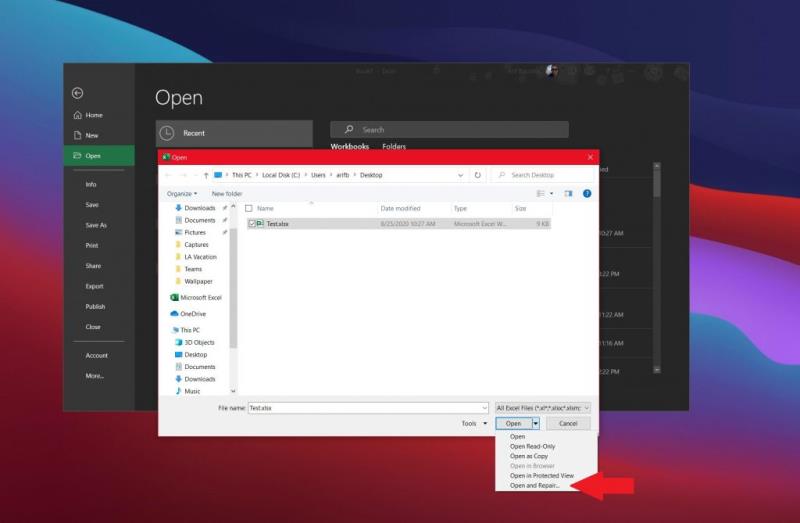
Tjetra është një gabim në lidhje me korrupsionin e skedarëve. Nëse po e shihni këtë gabim, atëherë problemi ka të ngjarë me skedarin. Diçka në lidhje me skedarin po bën që Excel të mos funksionojë.
Për të zgjidhur këtë problem, Excel do të përpiqet automatikisht të riparojë librin e punës. Por, nëse kjo nuk funksionon, atëherë ju sugjerojmë ta riparoni vetë. Për ta bërë këtë, klikoni File, e ndjekur nga Open. Nga atje, klikoni "Shfleto" dhe lundroni te vendndodhja dhe dosja ku ndodhet libri i punës.
Pasi ta gjeni, klikoni shigjetën pranë butonit Hap dhe klikoni Hap dhe Riparo. Ju do të jeni në gjendje t'i rikuperoni të dhënat, por nëse kjo nuk funksionon, mund të Ekstraktoni të dhënat për të nxjerrë vlerat dhe formulat nga libri i punës. Nëse gjithçka tjetër dështon, ju sugjerojmë të kontrolloni zgjidhjet në faqen e internetit të mbështetjes së Microsoft këtu .
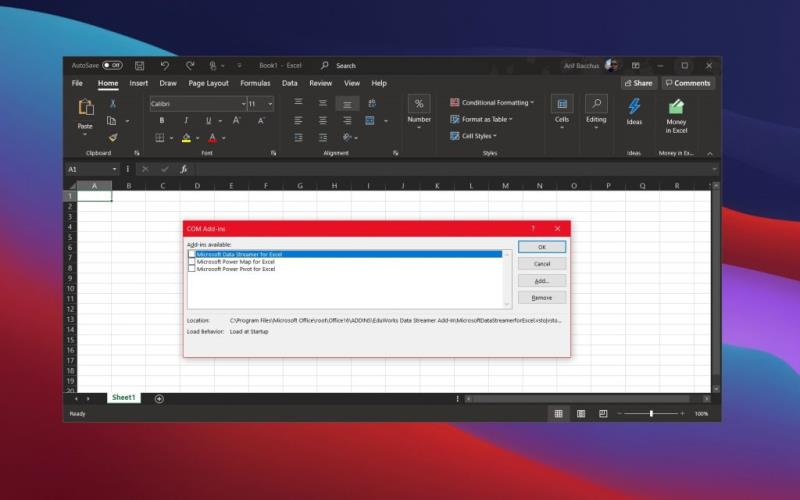
Kodi ynë i tretë më i zakonshëm i gabimit në Excel është ai që është mjaft i përsëritur me versionet më të vjetra të Excel (që daton më parë me versionet e Microsoft 365.) Nëse shihni një gabim duke thënë "ky dokument shkaktoi një gabim serioz herën e fundit që u hap", atëherë është ka të ngjarë të lidhet me një problem të cilësimeve në Excel. Sipas Microsoft, kjo do të ndodhë kur skedari të përfshihet në listën e skedarëve të çaktivizuar për Office. Programi do të shtojë një skedar në këtë listë nëse skedari shkakton një gabim serioz.
Për të zgjidhur këtë problem, Microsoft rekomandon çaktivizimin e shtesave. Së pari, klikoni File, pastaj Options, dhe pastaj klikoni Add-Ins. Në listën Menaxho, klikoni COM Add-Ins, dhe pastaj klikoni Shko. Në kutinë e dialogut COM Add-Ins, pastroni kutinë e kontrollit për cilindo nga shtesat në listën që është zgjedhur dhe më pas klikoni OK. Më pas duhet të rinisni Excel dhe dokumenti duhet të rihapet.
Nëse gjithçka tjetër dështon, ju sugjerojmë të provoni të rikuperoni dokumentin Excel .
Së fundi, është një tjetër problem i zakonshëm me versionet më të vjetra të Excel. Me këtë, do të merrni një mesazh gabimi që thotë se "ndodhi një gabim gjatë dërgimit të komandave në program". Nëse e merrni këtë gabim, ka të ngjarë për shkak të një procesi që po ekzekutohet në Excel, që po pengon mbylljen e vetë Excel.
Përsëri, ky nuk është një problem me aplikacionet moderne të Microsoft 365 dhe mbulon vetëm versionet më të vjetra të Excel. Si zgjidhje, zgjidhni Skedar, e ndjekur nga Opsionet. Nga atje, zgjidhni Advanced dhe lëvizni poshtë te seksioni i Përgjithshëm dhe pastroni kutinë e zgjedhjes për injorimin e aplikacioneve të tjera që përdorin Shkëmbimin Dinamik të të Dhënave (DDE.) Pasi ta bëni këtë, klikoni OK. Kjo duhet ta zgjidhë problemin, por ne sugjerojmë të kontrolloni artikullin e mbështetjes së Microsoft nëse kjo nuk funksionon.
Ndërsa zhytemi më thellë në aplikacionet e Microsoft 365, ky është vetëm mbulimi ynë më i fundit. Ne kemi hedhur gjithashtu një vështrim në disa nga gabimet më të zakonshme të formulës Excel dhe si t'i rregullojmë ato. Dhe, ne kemi mbuluar disa nga 5 këshillat dhe truket tona kryesore për Excel , si për fillestarët ashtu edhe për veteranët e Excel. Ju gjithashtu mund të jeni të sintonizuar me qendrën tonë Microsoft 365 , për të gjitha lajmet dhe informacionet më të fundit të Office.
Mësoni si të ndani emrat dhe mbiemrat në Excel duke përdorur formula të thjeshta ose funksionin Text to Columns. Këshilla të dobishme për MS Office
A keni dashur ndonjëherë të futni një dokument Office 365 në faqen tuaj të internetit? Në këtë udhëzues, hidhini një sy se si mund ta bëni këtë
Keni harruar të ruani fletoren tuaj Excel? Ja një vështrim se si mund ta rikuperoni atë.
Në udhëzuesin tonë të fundit të Office 365, hidhini një sy mënyrës se si i mbroni skedarët me fjalëkalim nga Microsoft Office.
Këtu janë disa nga kodet më të zakonshme të gabimit të programit Microsoft Excel dhe si mund t'i rregulloni ato.
Ja një vështrim në disa gabime të zakonshme të formulës excel dhe si mund t'i rregulloni ato
Kur bëhet fjalë për softuerin e produktivitetit, pak gjëra janë aq të gjithanshme dhe të dobishme sa Microsoft Office Suite… ose Google Productivity Suite. Edhe pse
Ja se si mund të bashkëpunoni me Office 365 për punë në distancë
Microsoft Excel së fundmi fitoi mbështetje për një lloj të ri të importit të të dhënave, i cili ka kohë që po vjen. Abonentët e Office 365 me përditësimet më të fundit të Office
Nëse keni një dokument Excel dhe dëshironi ta ndani me dikë, thjesht mund ta dërgoni dokumentin ashtu siç është. Kur dërgoni një Excel Konvertimi i një fletëllogaritëse të Microsoft Excel në një skedar PDF është i lehtë me këtë tutorial hap pas hapi.
Nëse nuk mund të hapni një skedar Excel në Pamjen e mbrojtur, çaktivizoni Pamjen e mbrojtur vetëm nëse jeni plotësisht i sigurt se skedari është i sigurt.
Konvertoni çdo PDF në Excel sa herë të keni nevojë falas. Shikoni cilat aplikacione Android, iOS dhe ueb mund të përdorni falas.
Ndoshta mund të mendoni për arsye të ndryshme përse përdorni Excel. Pavarësisht nëse është një projekt për punë apo jo, Excel thjesht ju ndihmon të organizoni më mirë të dhënat tuaja.
Po përpiqeni të fshini një faqe të zbrazët në Word? Në këtë udhëzues, ne do t
Kjo është një nga pyetjet më të mëdha që bëjnë përdoruesit, nëse mund të shohin kush e ka parë profilin e tyre në Instagram. Mësoni më shumë për mënyrat dhe mjetet që ndihmojnë në monitorimin e vizitorëve të profilit tuaj!
Mësimi për instalimin e një printeri në Windows 10, duke përfshirë printerët Wi-Fi dhe ata lokalë. Udhëzime hap pas hapi dhe zgjidhje për problemet e zakonshme.
Mësoni se si të zhbllokoni dikë në Facebook dhe Messenger lehtësisht me këtë udhëzues të detajuar. Ndiqni hapat e thjeshtë për të rifituar kontaktin me miqtë tuaj të bllokuar.
Dëshironi të fshini lejet e skaduara dhe të rregulloni portofolin e Apple? Ndiqni ndërsa unë shpjegoj në këtë artikull se si të hiqni artikujt nga Apple Wallet.
Pavarësisht nëse jeni i rritur apo i ri, mund t'i provoni këto aplikacione ngjyrosëse për të çliruar kreativitetin tuaj dhe për të qetësuar mendjen tuaj.
Ky udhëzues ju tregon se si të zgjidhni një problem me pajisjen tuaj Apple iPhone ose iPad që shfaq vendndodhjen e gabuar.
Shiko se si mund të aktivizosh dhe menaxhosh "Mos shqetëso" në iPad, në mënyrë që të përqendrohesh në atë që duhet të bësh. Këtu janë hapat që duhen ndjekur.
Shihni mënyra të ndryshme se si mund ta bëni tastierën tuaj iPad më të madhe pa një aplikacion të palës së tretë. Shihni gjithashtu se si ndryshon tastiera me një aplikacion.
A po përballeni me gabimin e iTunes që nuk zbulon iPhone ose iPad në kompjuterin tuaj Windows 11? Provoni këto metoda të provuara për të zgjidhur problemin tani!


















